Estarei ensinando como gerar chaves assinadas para publicação de apps no Google Play.
O Eclipse ADT nos oferece um bom ambiente para exportamos nossas aplicações assinadas.
Abra seu Eclipse e com o botão direito na sua app abra o menu File/Exportar/Export Android Application

Clique em Avançar

Selecione o Projeto que deseja Criar a Chave e Assinar

Escolha se deseja usar uma chave ou criar uma nova e crie uma senha

Preencha as informações referente a chave e cliente em avançar
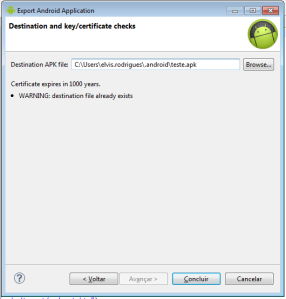
Agora selecione o destino do seu APK, o Eclipse já vai gerar o APK, Assinar e Alinhar, depois basta fazer o upload no site do google play na seguinte
URL: https://play.google.com/apps/publish/Home
É claro que antes de submeter seu aplicativo para o google play, você precisará se registrar como desenvolvedor e pagar uma taxa única de U$25,00.
Então é isso, se for útil marque por favor.
Bons Desenvolvimentos para você!


